Как подключить видеорегистратор к телевизору
Обновлено: 16.05.2024
Иногда бывают такие ситуации, когда необходимо подключить камеры видеонаблюдения к телевизору. В этом случае следует правильно организовать всю систему. Если IP-камера с разъемом rj45 подключена к компьютеру, следить за проходом посторонних людей будет не совсем удобно. При передаче изображения на ТВ, посмотреть картинку с камеры можно будет быстро с использованием пульта. Не придется ждать, пока загрузится ваш персональный компьютер.
Преимущества подключения телевизора к системе видеонаблюдения:
- Экономия. Если у вас есть телевизор, нет необходимости дополнительно покупать монитор, который можно синхронизировать с камерой.
- Удобство. Имеется возможность синхронизации камеры сразу с несколькими устройствами, включая непосредственно сам телевизор.
К самой процедуре требуется отнестись максимально ответственно. Для подключения IP-камеры с разъемом RJ45 потребуется использование:
- Специального обжимного инструмента.
- Штекера RJ45.
- Витой пары.
- Штекера, предназначенного для подключения питания.
- Блока питания.
- Самой видеокамеры.

Самое трудоемкое в данном процессе – это надеть штекер RJ45 согласно требуемой схеме. Такую процедуру лучше доверить специалистам. Стоит отметить, что в большинстве случае у приобретенной камеры штекер RJ45 уже обжат, а подключение проводов соответствует требуемой схеме.
Подключение к Смарт ТВ

Это наиболее простой вариант подключения IP-камеры. Технологии Смарт ТВ сейчас пользуются большой популярностью как среди частных лиц, так и владельцев предприятий, офисных помещений. Преимущества подключения к ним камеры:
- Благодаря Смарт-технологии с телевизора можно выйти в интернет.
- При пользовании такой техникой можно дополнительно подключать клавиатуру, мышь и другие устройства.
- Большой экран позволяет подробно рассмотреть изображение передаваемой IP-камерой, даже из другой комнаты.
Для подключения камеры необходимо выполнить несколько несложных действий. В первую очередь нужно в сайте специализированного сервиса, зарегистрироваться, создать специализированную учетную запись. После такой манипуляции следует добавить все IP-адреса установленных камер. Интерфейс сервиса видеонаблюдения довольно простой, из списка можно легко и быстро открыть изображение из необходимой IP-камеры.
Телевизор должен быть соединен с интернетом. Для этого подключите к нему Wi-Fi или кабель для передачи данных. В поиске встроенного браузера откройте сервис видеонаблюдения и зайдите в свою учетную запись. Теперь без труда сможете выбирать из списка изображения с камер и просматривать их на большом экране.
Смотрим видео просмотр IP-камера на смарт тв.
Подключение через видеорегистратор
Чтобы подключить цифровую камеру видеонаблюдения нужен видеорегистратор. Здесь возможно два варианта:
- сетевой NVR.
- гибридный HVR. Подключаются аналоговые и сетевые устройства одновременно.
Принцип коммутации у видеорегистраторов похожий — выводится изображение на монитор через один из разъемов, которые имеются на телевизоре и на видеорегистраторе:
- HDMI.
- VGA.
- DVI.
- RCA (обычный тюльпан).

ВАЖНО! Рекомендуется подключать через разъем HDMI, так как он передает не только изображение, но и звук.

После покупки и установки видеорегистратора Trendvision TV-103 я потерял возможность видеть, что происходит с регистратором в реальном времени на 7-ми дюймовом экране своей магнитолы Pioneer, которая раньше работала с регистратором INTEGO.
В INTEGO был аналоговый композитный видеовыход (проводок с жёлтеньким тюльпанчиком), который давал возможность подключиться на вход моей магнитолы, чем я успешно и пользовался.
Это оказалось довольно удобно, ведь смотреть отснятое видео или копаться в меню регистратора, да и просто даже посмотреть что регистратор сейчас снимает или куда повернута его камера оказалось довольно удобно на экране в 7 дюймов.
И вот у меня появился регистратор со встроенным экранчиком 2.7 дюйма в который не очень-то комфортно что-то увидеть, а уж посмотреть увлекательный фильм про то как всё происходило вместе с инспектором ГИБДД где-то на дороге, чтобы разрешить спорную ситуацию практически не возможно при помощи экрана 2.7 дюйма не очень хорошей четкости (пр этом в яркий солнечный день экранчика совсем не видно, видимо зеркальный элемент, за которым он стоит, сильно поглощает и уменьшает яркость экрана).
В общем я озадачился вопросом подключения нового регистратора к магнитоле, но у регистратора есть только цифровой выход HDMI, а на магнитоле аналоговый композитный видеовход. В голову сразу пришла мысль про некий конвертер.
В тот момент, когда эта мысль посетила меня я как раз шарился по митинскому радиорынку, поспрашивал у продавцов где можно такой адаптер найти и в итоге нашёл павильон где продавалась целая куча разных конвертеров HDMI в разные форматы. Попросил продавца продемонстрировать работу конвертера (т.к. до этого я читал про них в инете, что некоторые из них "плющат" видео). Подключили к конвертеру Dr.HD HDMI в Composite + S-Video спутниковый ресивер, а конвертер к телевизору, вроде картинка с тюнера через конвертер получилась на первый взляд нормальной. Договорились с продавцом, что я приношу регистратор, проверяю работу конвертера совместно с ним и тогда покупаю. Принес регистратор, подключили, и я прифигел, действительно конвертер заплющил всё качество, всё рябит, краски не естественные… Подключили регистратор напрямую в телевизор по HDMI — чёткая картинка, вывод — конвертер Dr.HD мне не подходит (к тому же он работает только пи наличии внешнего питания и рассчитан для домашнего использования, в комплекте только сетевой адаптер). Я отказываюсь его покупать и ухожу расстроенный, поблагодарив продавца за то, что он возился со мной просто так.
Потом читаю про разные конвертеры отзывы в инете и решаюсь на покупку другого конвертера — Espada EDH14 HDMI to AV Converter. Это очень компактный конвертер с HDMI входом и выходами аналогового видеосигнала (жёлтый тюльпан мама) и аудиовыходом (2 тюльпана мамы, красный и белый), так же на конвертере есть разъём для подключения внешнего питания (питания от 5 вольт, кабель с USB разъёмом в комплекте).


Так же для подключения потребовался кабель mini HDMI to HDMI, приобрёл кабель AOpen ACG582O mini HDMI to HDMI длинной 1,8 метра (его хватило, чтобы дотянуться за бардачок).

А так же RCA кабель (для подключения к магнитоле) Hama 43144 3RCA-M to 3RCA-M длинной 0,5 метра.

Первая проблема с которой я столкнулся при попытке подключения, это то, что производитель, видимо, не предполагал, что к регистратору будет подключатьcя HDMI кабель одновременно с GPS приёмником Trandvision TV-101 (приёмник видимо был изначально рассчитан для работы с регистратором Trandvision TV-100). На GPS приёмнике разъём mini USB г-образный с поворотом вправо.

А mini HDMI разъём на регистраторе расположен как раз справа от mini USB разъёма, и получается вот такая картина:
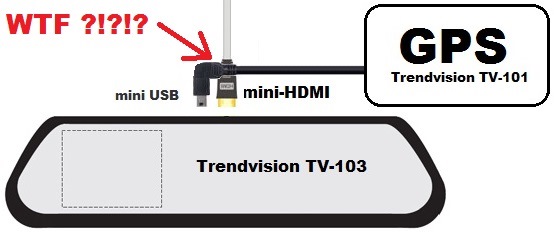
Ну что-же, надо как-то решать!
Поиски переходников-удлинителей повергли меня в возмущение, такие переходники практически не ищутся в наличии в магазинах, а если находятся, то стоят космических денег.
Решил перепаять кабель, чтобы получить на выходе прямой разъём mini USB.
Разобрал GPS приёмник…


Нашёл дома кабель USB to mini USB…

Откусил от кабеля USB разъём и решил припаять этот кабель вместо заводского кабеля…


Принёс в машину, подключил и … регистратор определяет GPS приёмник, как носитель, то есть он не видит его как приёмник, а считает, что он подключился к компу и является внешним носителем… печально, придётся вызванивать все провода и перепаивать заново.
Выяснилось, что производители регистратора пошли по весьма оригинальному пути!
Существует стандартная распайка общепринятая разъёма mini USB.
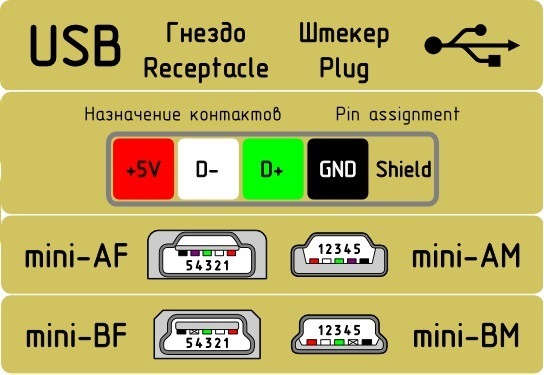
Как видно из картинки выше, разъём mini USB имеет 5 пинов, при этом в наиболее распространённом варианте mini BM (ну и BF тоже — это ответный разъём-мама) 4-й пин не используется, а питание +5 вольт подаётся на первый пин (впрочем как и в варианте с разъёмом типа AM и AF).
Производитель видеорегистратора же решил выпендриться и сделал 1-й пин разъёма не используемым, а +5 вольт подаётся как раз на тот самый 4-й (не используемый в стандартном исполнении кабелей USB) пин!
В итоге получается, что нужно либо искать специфический кабель, либо искать разъём mini USB под пайку на кабель.
Я решил выбрать второй вариант и купить в чип и дипе такой разъём и распаять его так, как мне нужно (то есть как придумал производитель видеорегистратора).
Ну и как обычно…
В Чип и дипе нет таких разъёмов в наличии (по традиции, именно тогда, когда они нужны), купил на рынке ЗУ для телефона с разборным разъёмом minUSB, разобрал и поржал, пинов на разъёме 5, а внутри, где провода паяются припаяны только 2 провода, а остальные ножки от разъёма откушены! )))
В итоге я решил модифицировать г-образный разъём и сделать из него колхозный прямой разъём. Оторвал усилитель провода и повернул провод параллельно корпусу разъёма…

… а GPS приёмник приклеил на 3M скотч на лобовое стекло.
Как только достану такой разъём — распаяю всё как надо и установлю GPS приёмник как и полагается.
Заодно я решил немного обточить резиновую часть разъёма mini HDMI, чтобы точно оба разъёма вставились и не мешали друг другу


После подключения к регистратору доработанные разъёмы выглядят вот так

прошу прощения за не качественное фото — телефон плохо видит в полу-темноте на фото miniUSB подключен напрямую от блока питания, а не от GPS приёмника
Сам регистратор по питанию я решил подключить в купленный вместе со всем остальным разветвитель Espada E-13U

Кстати очень прикольный разветвитель этот Espada E-13U, имеет в вилке предохранитель, а на борту 3 розетки 12-вольтовых розеток прикуривателя с максимальным суммарным током 5А и USB разъём для питания устройств с током 0,5 А при 5 вольтах
Все девайсы были размещены под торпедой за бардачком и скомутированны по такой вот схеме:
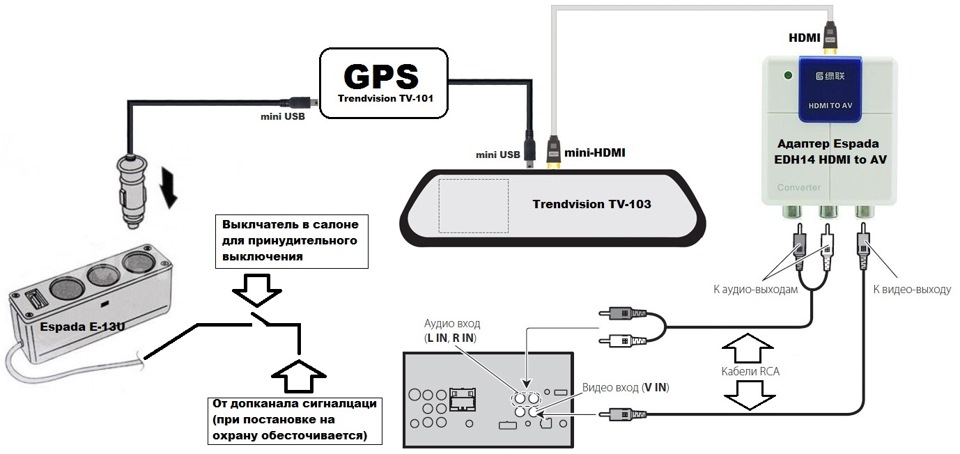
В результате всех этих манипуляций получил возможность при выборе на магнитоле внешнего видеоисточника наблюдать за регистратором на экране магнитолы.
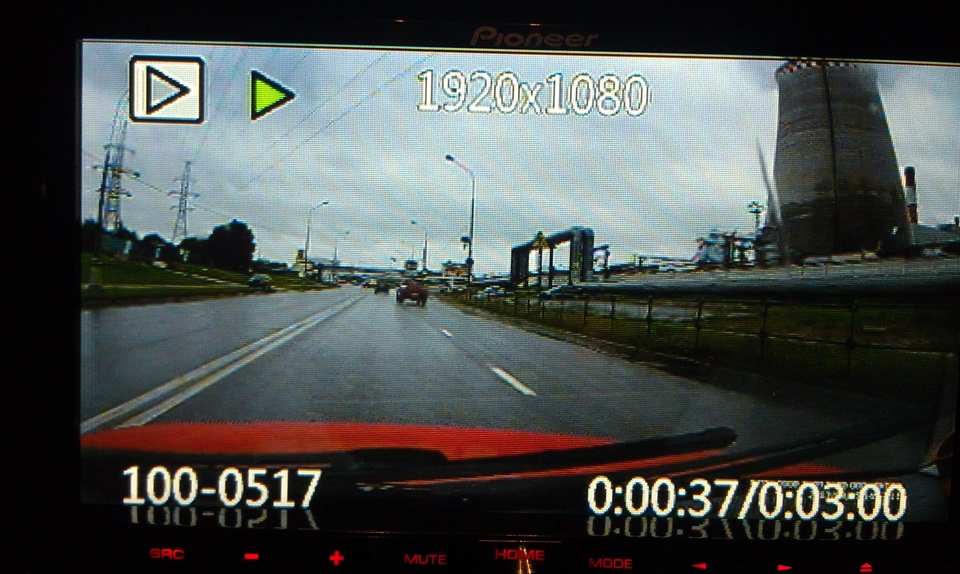
На этом видео (снятом на телефон) виден результат всего этого гимора…
Не большое пояснение к видео:
Регистратор по кабелю HDMI а дальше через конвертер и в тюльпаны передаёт не только видео, но и довольно качественный звук, поэтому просмотр видео происходит со звуком :-).
Читайте также:

